ホーム画面にお気に入りの動画を表示できる「Video Live Wallpaper」

Androidのバージョン2.1以降では、ホーム画面の壁紙に静止画だけでなく動的なコンテンツを表示できる「ライブ壁紙」という仕組みが存在する。Androidマーケットで「live wallpaper」などのキーワードで検索すれば、さまざまなライブ壁紙を入手可能だ。
ホーム画面に手持ちのお気に入り動画を表示させたければ、「Video Live Wallpaper」を使おう。SDカード上の指定フォルダ内の動画をホーム画面に表示してくれるぞ。
家族や彼女などの動画を設定しておけば、いつでも元気な姿を眺めて、仕事に励む気力を回復させられるだろう。
ただし、ホーム画面表示中のCPU負荷が非常に高くなり、バッテリの消費が激しくなるので、長時間充電なしで使用することが多い場合は注意が必要だ。
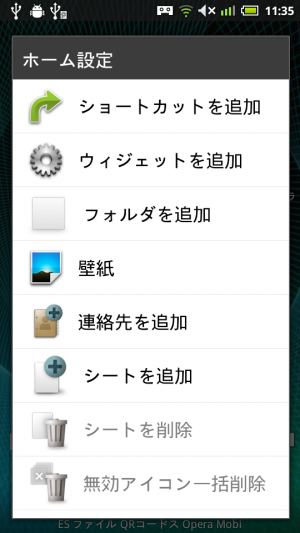 Video Live Wallpaperをインストールしたら、ホーム画面の長押しメニューなどから壁紙の選択を実行しよう。
Video Live Wallpaperをインストールしたら、ホーム画面の長押しメニューなどから壁紙の選択を実行しよう。
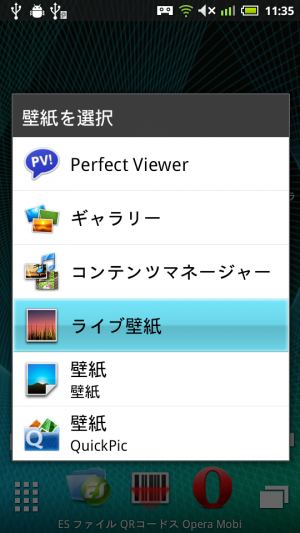 壁紙選択方法の一覧が表示されたら、「ライブ壁紙」を選択する。
壁紙選択方法の一覧が表示されたら、「ライブ壁紙」を選択する。
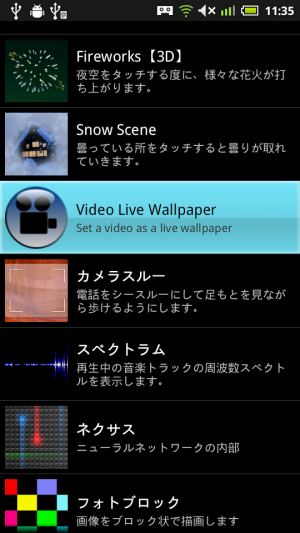 インストールされているライブ壁紙の一覧が表示されるので、「Video Live Wallpaper」を選択しよう。
インストールされているライブ壁紙の一覧が表示されるので、「Video Live Wallpaper」を選択しよう。
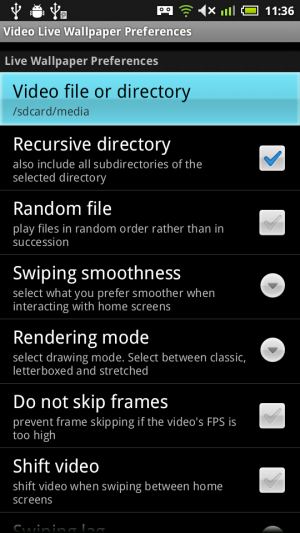 初期状態では動画が選択されていないので、プレビュー画面で「設定」を選択して、「Video file or directory」と言う設定項目を選択しよう。
初期状態では動画が選択されていないので、プレビュー画面で「設定」を選択して、「Video file or directory」と言う設定項目を選択しよう。
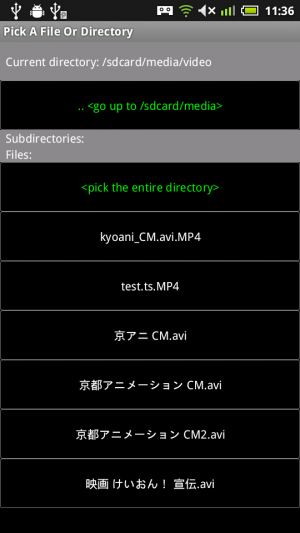 SDカード上のフォルダが表示されるので、お気に入りの動画を入れたフォルダに進もう。「
SDカード上のフォルダが表示されるので、お気に入りの動画を入れたフォルダに進もう。「
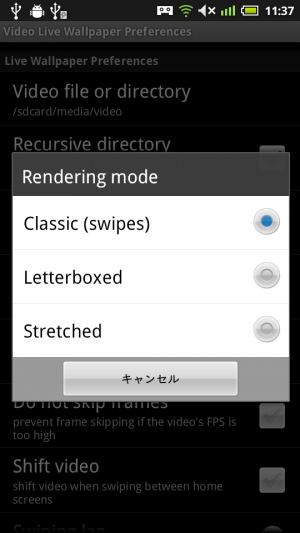 「Rendering mode」で、動画の表示方法を設定出来る。「Classic」では、動画の上下を画面の上下端に合せ、左右スワイプによるホーム画面のページ切り替えに連動して、動画の表示範囲が左右に移動する。「Letterboxed」では、動画全体が画面に収まるように縮小表示される。
「Rendering mode」で、動画の表示方法を設定出来る。「Classic」では、動画の上下を画面の上下端に合せ、左右スワイプによるホーム画面のページ切り替えに連動して、動画の表示範囲が左右に移動する。「Letterboxed」では、動画全体が画面に収まるように縮小表示される。
 設定画面を抜けると、プレビュー画面に動画が表示されるので、問題なく再生できていれば「壁紙に設定」を押そう。
設定画面を抜けると、プレビュー画面に動画が表示されるので、問題なく再生できていれば「壁紙に設定」を押そう。
関連記事

【Muzei】お気に入りの写真や画像を登録しまくりブラー壁紙を一定時間で切り替える【痛壁紙もOK】

【Muzei】モダン&楽しいブラー壁紙を簡単操作で設定できる「Muzei Live Wallpaper」の基本

【特集まとめ】ぼやけたブラー壁紙でモダン&楽しいホーム画面カスタマイズを行える「Muzei Live Wallpaper」

ホーム画面に最近使ったアプリのアイコンを表示して素早く画面を切り替えられる「R Launcher」

次世代ホーム画面アプリ「Next Launcher」のアイコン配置/フォルダ機能を徹底活用

ホーム画面の壁紙スクロールを強制的に無効にしたければ「PerfectViewer」で壁紙を設定しよう

シンプルな単色やグラデーションの壁紙を生成できる「Simple Wallpaper」

ライブ壁紙として予定表を表示できる「Overlay Skin」はロック画面にも表示可能!

素早く電卓を利用したければホーム画面にウィジェットを設置できる「Calculator + Widget」がオススメ
2011年09月29日17時21分 公開 | カテゴリー: カスタマイズ | キーワード:アプリ, チップス | Short URL
ツイート ![]()
最新記事
- L字90度直角設計の変換アダプタ!10Gbps高速伝送&5A高速充電!
- 冷感×冷風で1秒即冷え!冷却プレートとファンの併用で暑い夏も涼しく!
- 暑い夏でも快適に過ごせる!冷却プレート搭載のハンディファン!
- 1台多役の卓上クーラー!送風も加湿も冷却もこれ1台におまかせ!
- 9枚羽根の強力ファンで全身を涼しく!屋外作業に必須の空調服!
- 水や氷を使って冷たい風を!寝ながらでも使えるコンパクトな冷風扇!
- 取付工事不要のスポットクーラー!効果的・快適・涼しい移動式!
- コンパクトなのに20L大容量の冷蔵庫!保温庫にもなるので通年使える!
- タブレットをより個性的にするAndroid14搭載!10インチの使いやすいタブレット!
- 最大15W出力のワイヤレス充電機能付きスマホホルダー!安心のPhilips製!
- コンパクトなポータブルハードディスク!WindowsでもMacでもつかえる!
- フルキーパンチなしデザイン!耐久性が高いメカニカルキーボード!
- 自宅で楽しめる4Kプロジェクター!小さいのに非常に高性能!
- まさに雨のような音!唯一無二の魅力的なキーボード!
- もう離さない!超強力マグネット搭載のエアコン車載ホルダー!
- 目を引くオリジナルデザイン!軽くて使いやすいゲーミングマウス!
- ガジェットの仕分けが簡単に!きれいに収納してテーブルをスッキリ!
- もう失敗しない!ガイド付きで間違いなく貼れるガラスフィルム!
- たっぷり入ってコンパクト!大容量20Lのポータブル冷蔵冷凍庫!
- ゲーミングから音楽鑑賞まで対応するスピーカー!ライト効果で暗闇でカッコよく使える!
- テレビの音が耳元ではっきり聴ける!セリフを際立たせて聴く調整もできる!
- 耳を塞がないオープンイヤー型ワイヤレスイヤホン!Bluetooth5.3搭載で低遅延高速転送!
- テレビが変わるサウンドバー!3種のスピーカーユニットで低音域から高音域まで!
- 風の出る照明!天井から風を送ってエアコン効率をあげよう!
- USB-C単ポートで140W出力対応!あっという間にスマホの充電が終わるモバイルバッテリー!
- ミッキーマウスアイコンデザインのハンドストラップ!柔らか素材でスマホに傷がつきにくい!
- ボトル型浄水器でいつでもおいしい水を!持ち運べる浄水器!
- スマホに装着して落下保護!カメラに装着して安心のハンドストラップ!
- パワフルなのに、やさしい運転音!プラズマクラスター搭載のサーキュレーター!
- 超強力なハンディファン!5000mAh内蔵バッテリーで長持ち!

